Tilgang til å opprette prosjekter
For å sette opp prosjekter i CES, må du være innlogget med en administratorrolle som tillater oppretting av prosjekter. Dersom du har flere roller, kan du bytte rolle i nedtrekksmenyen til venstre for navnet ditt.
Opprette et nytt prosjekt eller kopiere?
Når du kopierer et prosjekt, oppretter du et nytt prosjekt med de samme innstillingene, e-postmalene og så videre som prosjektet du kopierer fra. Fordi du gjenbruker arbeidet du har gjort tidligere, kan du spare betydelig med tid når du setter opp prosjekt for et nytt semester. Du kan også endre innstillinger, justere datoer og lignende i det nye prosjektet etter at det er opprettet.
Hvis du allerede har satt opp et prosjekt i et tidligere semester, anbefaler vi derfor at du vurderer å kopiere dette og justere innstillingene, fremfor å opprette et nytt prosjekt helt fra bunnen av.
Les mer i veiledningen for kopiering av prosjekter
Opprette nytt emneevalueringsprosjekt
Gå til fanen Projects, velg +Create New Project, deretter Course evaluation project og klikk Begin:
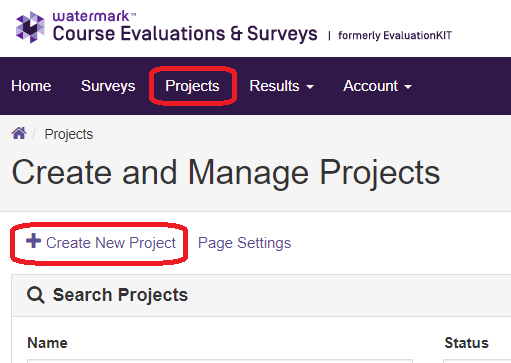
I bildet Project settings må du fylle ut følgende felt:
- Title: Dette er tittelen på prosjektet. Vi anbefaler at du har med enhetens navn og semesteret for evalueringer, slik at det blir lettere å finne tilbake til prosjektet senere.
- Start Date og End Date: Datoer for oppstart og avslutning av emneevalueringene i prosjektet, altså det tidsrommet studentene skal besvare emneevalueringene.
- Vær oppmerksom på at lærere som skal sette opp eller tilpasse spørreskjema bare kan ha tilgang frem til dagen før startdatoen.
- Start- og sluttdato kan overstyres per emne, dersom et emne har behov for evaluering tidligere eller senere enn standardperioden.
Scroll ned til bunnen av siden og trykk på Save. Deretter kan du endre innstillingene for prosjektet.
Merk at du kan endre en del av innstillingene før du trykker Save, men du kan for eksempel ikke tillate at faglærer legger til egne spørsmål før du har trykket Save første gang.
Anbefalte innstillinger for prosjektet
Vi anbefaler at du velger følgende innstillinger for emneevalueringsprosjekter. Du står fritt til å velge andre innstillinger dersom det egner seg bedre for prosjektet du skal sette opp, men merk at en del av menyvalgene ikke er relevante for UiO.
Custom Questions
- Huk av for Allow Instructor users enrolled in this survey to add custom questions.
- Access start date vil være datoen faglærer får tilgang til å legge til egne spørsmål. Access end date kan ikke være senere enn dagen før startdatoen for prosjektet.
- Du kan legge inn en bestemt dato for tilgang, eller du kan velge et antall dager før startdatoen for prosjektet.
- La Max Number of Questions stå som Unlimited og Create Their Own & Item Banks. Da kan faglærer både lage et spørsmål fra scratch, og benytte seg av spørsmålene som er tilgjengelige via spørsmålsbankene i systemet.
- Huk av for Allow Instructor to Preview Student View Survey
- Huk av for Allow Instructor to Select Default Survey
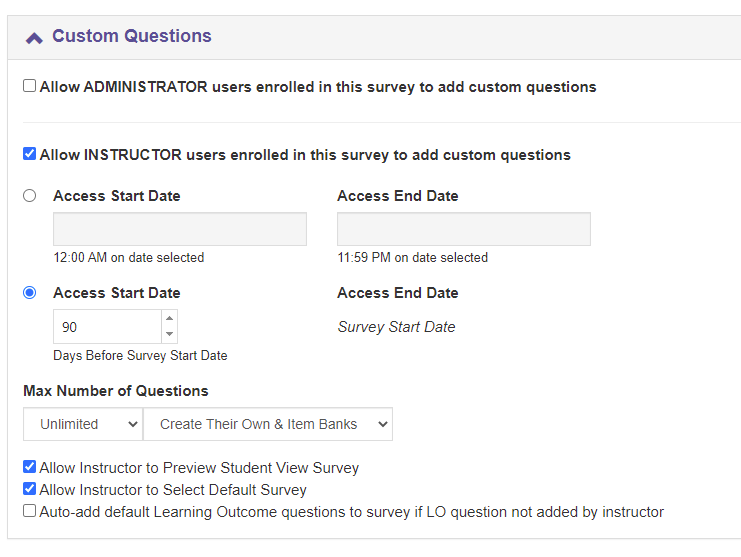
Survey Layout
Her setter du opp hvordan systemet bygger tittelen på evalueringen når studentene er inne for å svare på spørsmål. For å unngå at tittelen blir unødvendig lang, anbefaler vi at du bare benytter noen av feltene.
Huk av for Include:
- Course Code
- Course Title
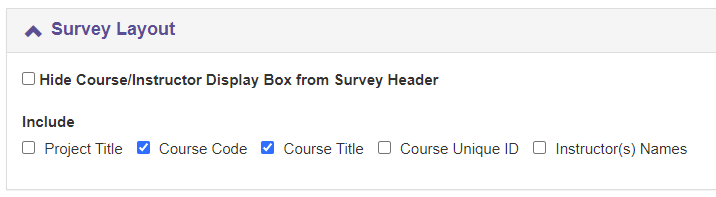
Survey Exit Button
Vi anbefaler i utgangpunktet at undersøkelsen benytter Come Back Later-funksjonen fremfor Exit-knapp. Dersom dere velger å benytte Exit-knappen:
- Huk av for Show Survey Exit Button, og eventuelt også Hide Exit Button days before survey end date
- Ved behov kan du endre teksten som vises på knappen og antall dager før skjemaet lukkes som knappen skal skjules.
Come Back Later Button
- Huk av for Show Survey Come Back Later Button og Hide Come Back Later Button days before survey end date
- Ved behov kan du endre teksten som vises på knappen og antall dager før skjemaet lukkes som knappen skal skjules. På bildet under er knappeteksten endret til "Save & Come Back Later".
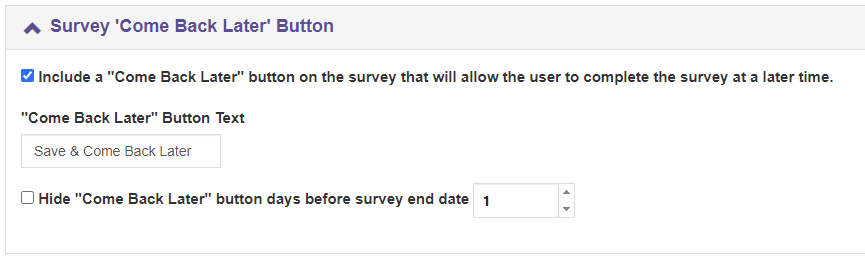
Survey Submit Confirmation Box Text
- Her kan du legge inn en tekst som studenten vil se når de har besvart skjemaet. Gjør den gjerne personlig for din enhet.
Manage Courses
Her kan du delegere rettigheter til faglærere og studiekonsulenter som er tilknyttet enkeltemner i prosjektet. Du kan for eksempel gi dem rettigheten til å overstyre evalueringsdatoen for emnet, slik at de kan legge det til det tidspunktet som passer best for undervisningen. Rettighetene du kan delegere til emneansvarlig og studiekonsulent er identiske, så huk av for hhv. Instructor og Designer for å delegere rettigheter til en eller begge roller.
Vi anbefaler deretter følgende innstillinger:
- Access Start Date: Velg alternativ 2, og sett inn et antall dager som gir god nok tid til å forberede evalueringen i løpet av semesteret, for eksempel 90 dager.
- Edit
- Course-Level Survey Start og Course-Level Survey End Dates
- Delete
- Enrolled Courses
- View
- Course-Level Survey Start/End Dates
- Preview Survey
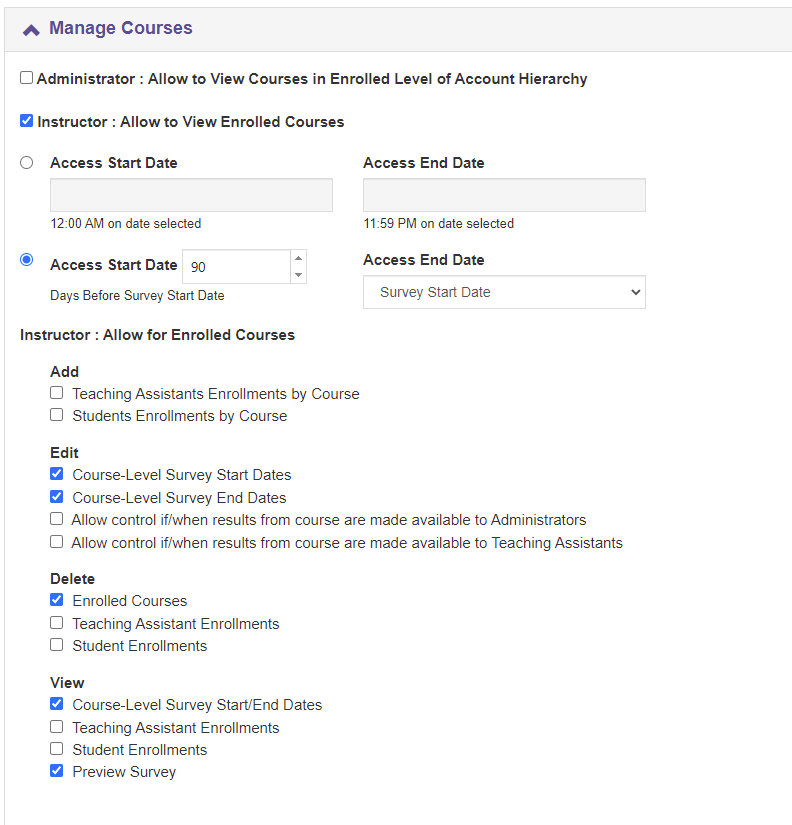
Prosjektoversikt
For å komme tilbake til prosjektoversikten klikker du på Projects oppe til høyre i bildet. Her får du oversikt over prosjektene du har tilgang til og kan redigere, kopiere og slette dem.